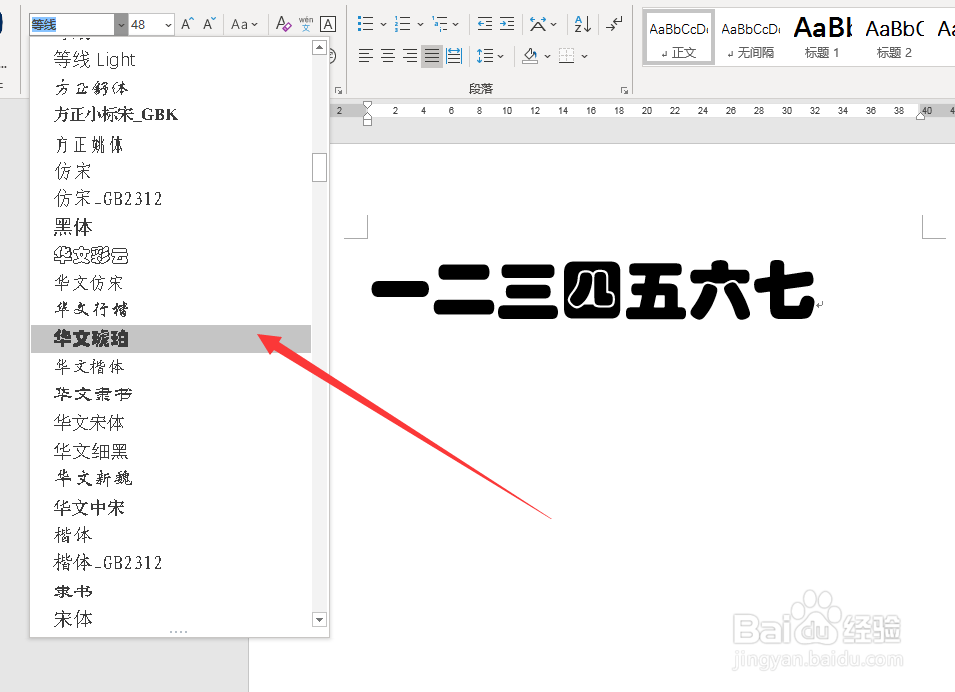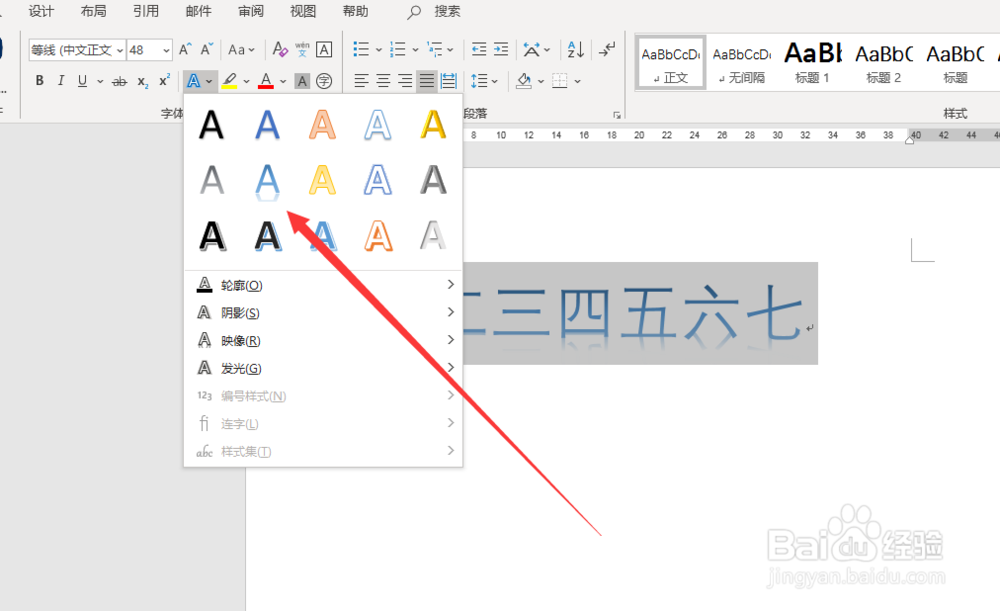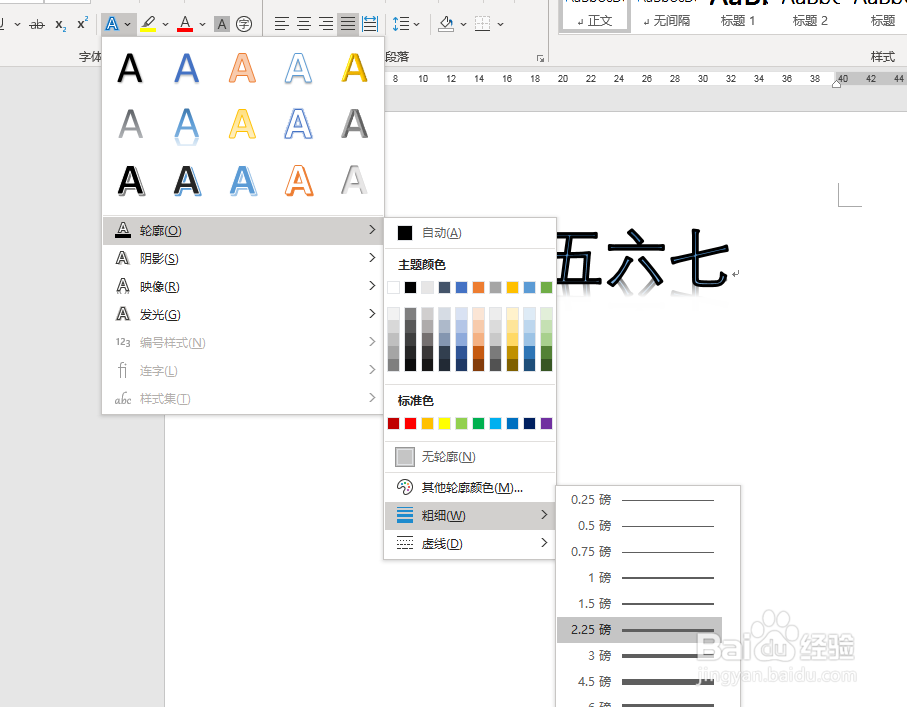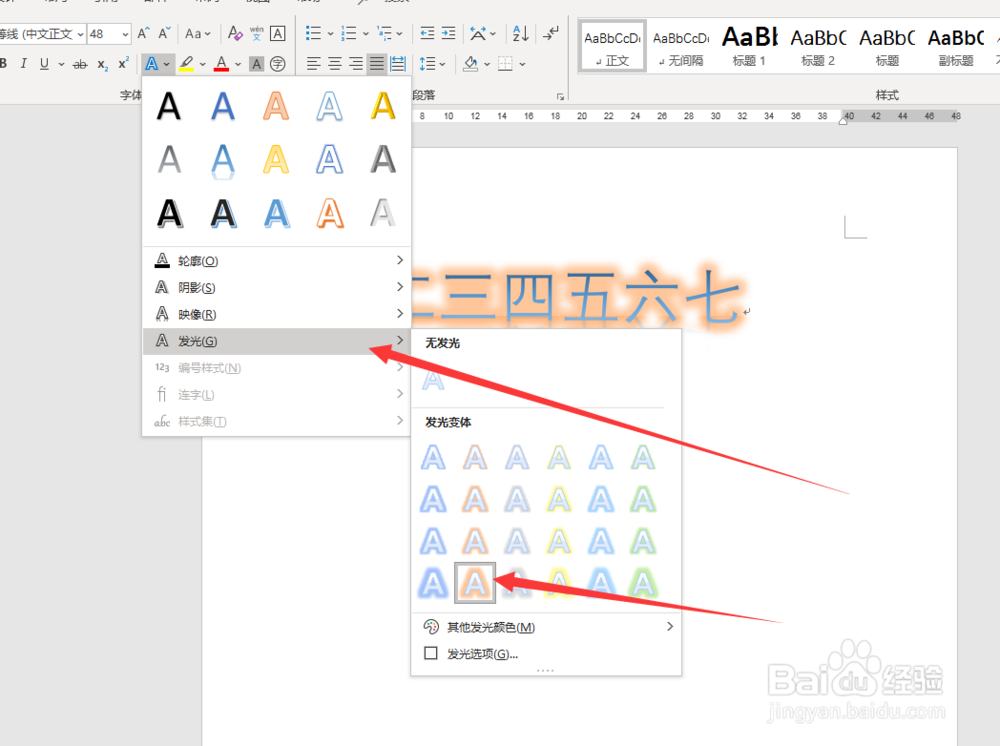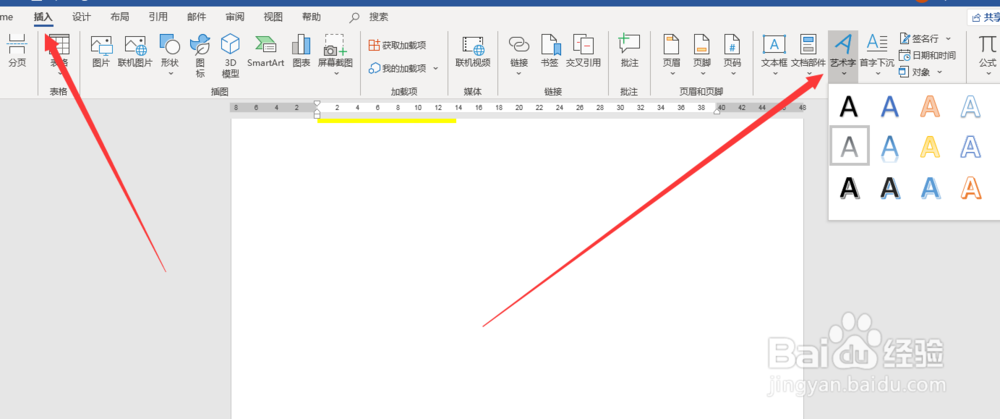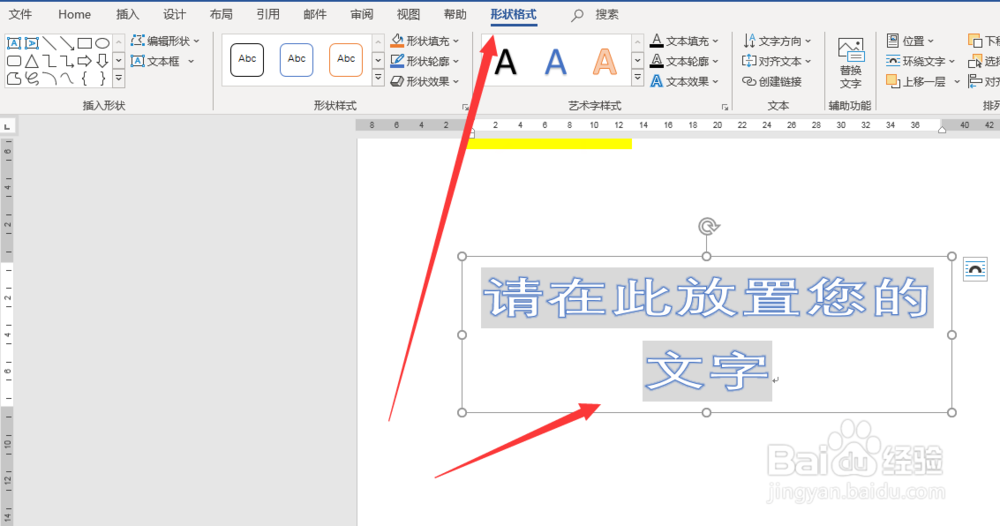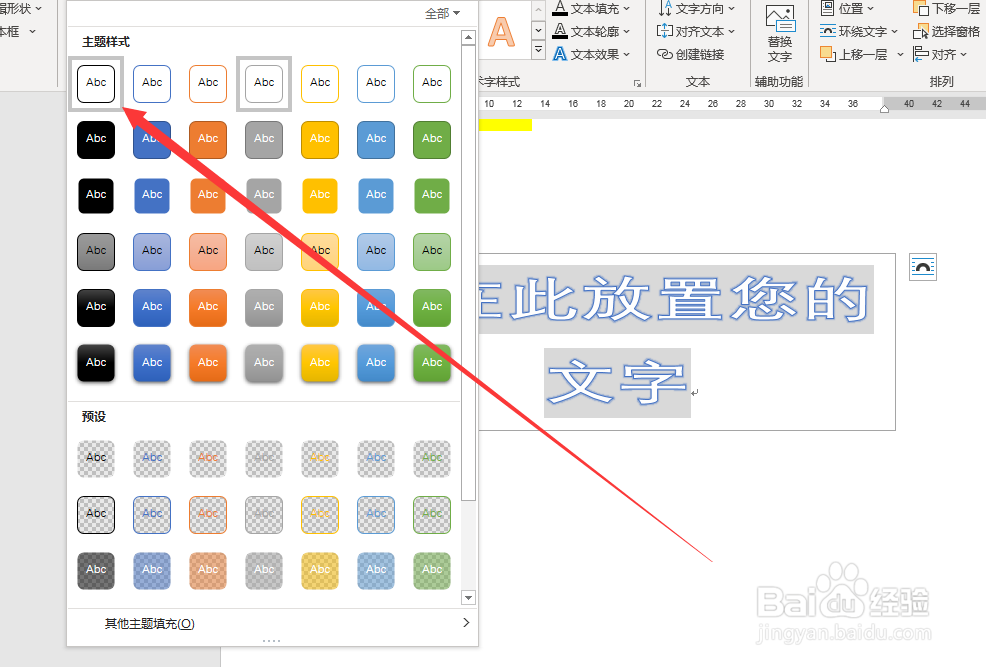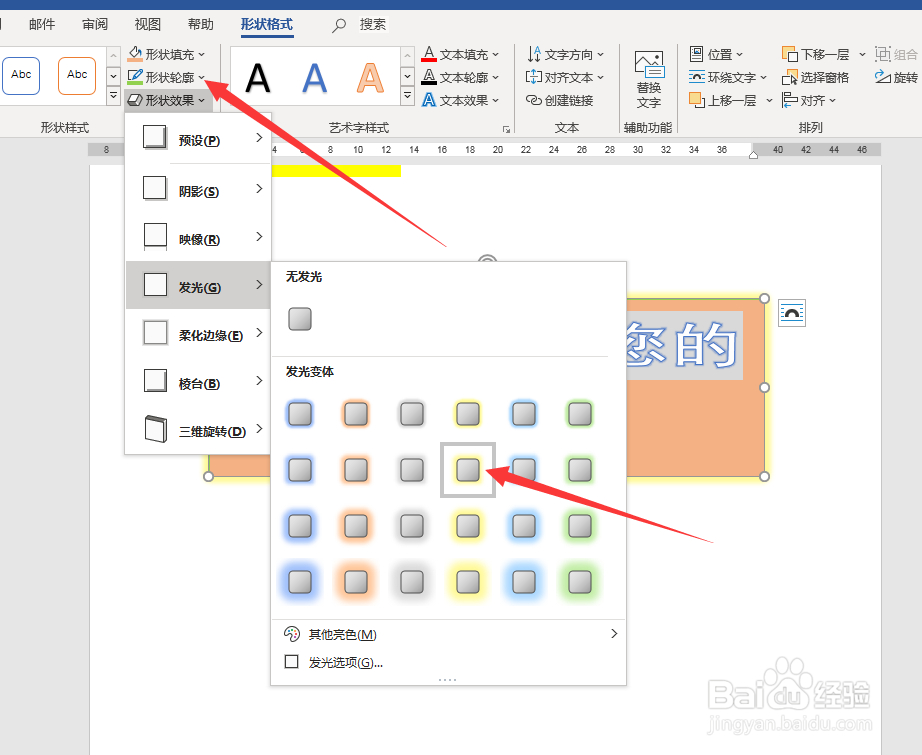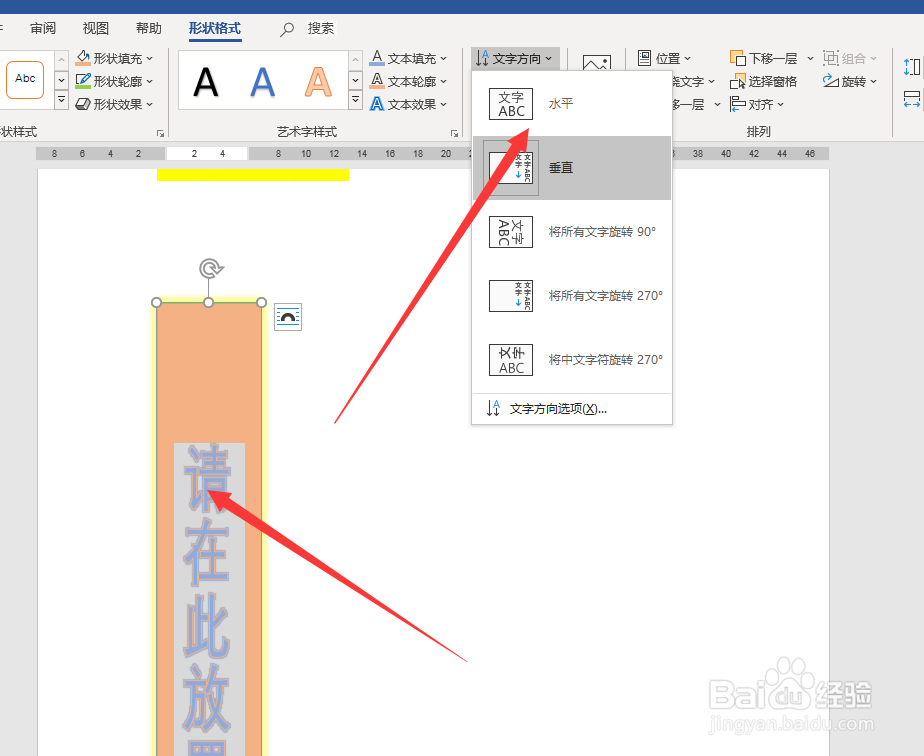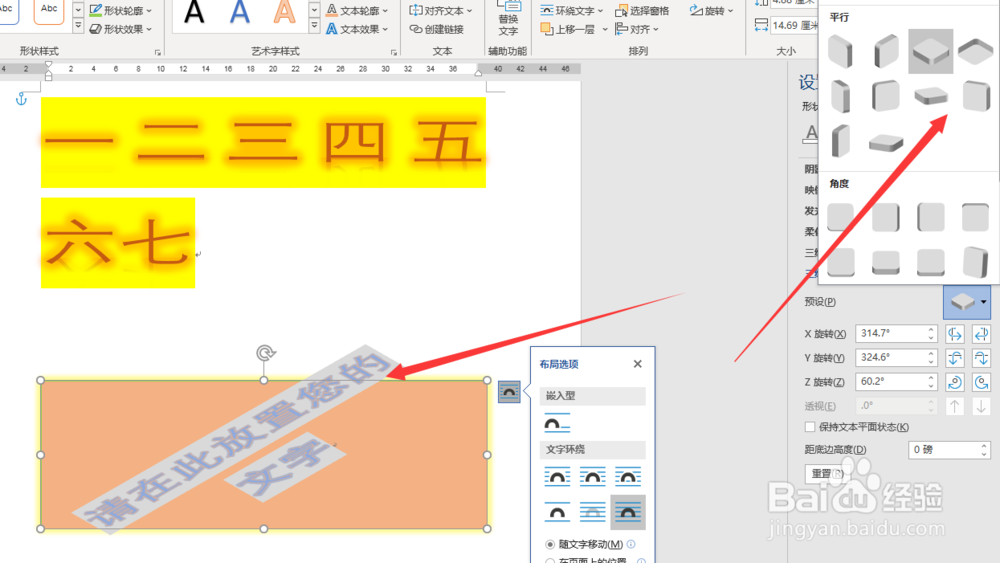1、首先新建一个Word文档,双击打开,在里面输入几个汉字,比如“一二三四五六七”,为了显示效果,将他进行放大,更换一下字体等。
2、我们选中文字,找到字体区域的文本字体和版式这个图标,点击在下拉框中发现很多效果,选择一种需要的,在这里还可以给文字加轮廓,不仅可以改变轮廓的颜色,还可以对轮廓的线条等进行加粗,线条等进行处理。
3、除了轮廓外还可以进行阴影,映像,发光等的设置,当然也可以给字体设置背景色等,也可以对字体的本身进行上色,也可以对文字进行一个缩放的处理。
4、还可以直接使用艺术字这种方法,更为方便,在顶部的插入菜单栏,文本区域有个艺术字的图标,点击之后会插入一个文本框,同时顶部菜单栏切换到形状格式下。
5、在形状格式下有个形状样式区域,可以快速的进行艺术字样式的设置,也可以一个一个的自己豹肉钕舞设置,在旁边的形状填充主要是对文本框区域的底纹,轮廓主要是文本框的轮廓处理,效果也是对文本框的效果。
6、在旁边有个艺术字的样式,可以对艺术字的进行调整,文本填充,文本轮廓,文本效果就主要是对文本的处理,这个和上面的形状是不一样的。
7、可以通过旁边的文本区域内的文本方向,对齐文本等对艺术字效果进一步调整。还可以点击艺术字样式区域右下角的更多小图标,设置更多的形状格式。